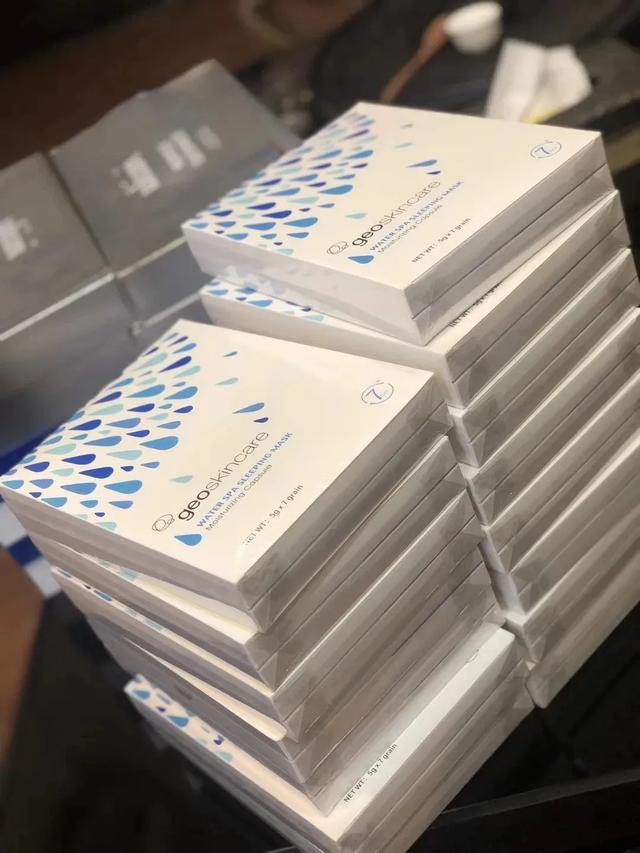測量熒光圖片的熒光強度,也是一個常用的操作,單熒光圖片直接測,多熒光通道merge圖片拆分一下通道也很方便。下面就熒光強度測量中常常會遇到的三種情況進行圖示:通道整體平均(加和)熒光強度、指定區域平均(加和)熒光強度以及大量細胞單獨的平均(加和)熒光強度,本質上其實還是在玩選區。
01 測量整體平均熒光強度
1、打開一張熒光圖片,并拆分成三個通道圖。具體見《利用Image J拆分和Merge熒光圖片》。

2、以藍色通道圖為例,選擇Image-Adjust-Threshold,勾選Dark Background,點擊Auto,結果将自動識别藍色的細胞核,并且以默認的紅色蒙版表示細胞核選區;

3、選擇Analyze-Set Measurements,勾選必須的測量選項:Mean gray value;Area和Integrated Density可以不勾選,這裡勾選;由于是利用threshold産生的紅色蒙版來确定測量的選區,所以Limited To Threshold必須勾選,否則是以整個圖片作為選區進行測定;由于有多張圖片在測量,把Display Label也勾選上,以示區别。

4、選擇Analyze-Measure(快捷鍵Ctrl M或M),獲得結果,結果Mean表示平均灰度值,IntDen表示總的灰度值;這個平均灰度值就可以用來表示圖片中的平均藍色熒光強度了,圖片裡面的細胞核越多,結果就會越準确。
同樣的方法可以測量綠色和紅色通道的熒光強度。

5、本教程前四步和之前有關測量的教程裡面,其實我們測的都是灰度值,這是軟件默認的表示方法。我們可以通過設置,測量真正的光密度值:選擇Analyze-Calibrate,選擇最下面一個Uncalibrated OD(未校正的OD值),會彈出Uncalibrated OD和pixel value(像素灰階值)的關系曲線。


我們從第4步獲得的結果可知,藍色通道圖片被threshold所選擇的細胞核像素灰度值是53-255,在上面這條曲線裡面,我們可以看到這個區間的灰階值和Uncalibrated OD是基本成線性關系的(事實上灰階值比較低的像素點是黑色的,被當成背景處理了),所以可以用Uncalibrated OD來表示細胞核的平均熒光強度。
6、選擇Analyze-Measure(快捷鍵Ctrl M或M),獲得結果,結果Mean為0.416,這就是平均的Uncalibrated OD,IntDen表示總的Uncalibrated OD;

02 少數區域的平均熒光強度
如果不想測量被Threshold所選擇的所有區域,比如我就對左下角這個完整的細胞核感興趣,我隻想測量它的平均熒光強度該怎麼辦呢?
很簡單,在用Threshold做出選區之後,使用其他選區工具對自己感興趣的區域進行再次選擇,然後測量就可以了。比如下圖,使用矩形工具在圖片上面拉一個框:

03 大量細胞各自的平均熒光強度
如果圖片中有多個熒光對象,我想測量每一個對象的平均熒光強度怎麼辦呢?很簡單,把每一個需要測量的對象都建立選區,然後分别對每個選區進行測量即可。
1、打開一張圖片,選擇Image-Type-8 bit(如果是如本教程拆分出來的單通道圖片,則不需要再轉成8 bit);

2、選擇Image-Adjust-Threshold,勾選Dark Background,點擊Auto,利用threshold構建選區,選出需要測量的區域,這裡是細胞核。

3、因為有些細胞核連在一起了,需要用到二值化(Binary)裡面的“分水嶺”(Watershred)法來進行分割,所以這裡點擊Apply對紅色蒙版選區進行二值化;

4、選擇Process -> Binary -> Watershed,分割連在一起的細胞核;

5、選擇Analyze -> Analyze Particles,務必勾選“Add to Manager”,将這一步産生的選區添加到ROI管理器中。前面到這裡的五步和細胞自動計數是一樣的,唯一不同的地方就在于此,要勾選Add to Manager!

7、到此,獲得了所有細胞核的選區!勾選Show all,選擇File-Revert(或者關掉圖片重新打開一次),回到熒光照片最初的樣子,但是剛剛建立的幾百個選區仍然存在;


8、點擊ROI管理器上面的Measure,将獲得每個選區的測量結果,每個細胞核各自的平均熒光強度就測出來了。當然,在測量之前同樣可以轉換成Uncalibrated OD;

以上就是常見的熒光強度測量方式,有沒有幫到你呢?
,更多精彩资讯请关注tft每日頭條,我们将持续为您更新最新资讯!